Come collegare uno switch Ethernet
Negli ultimi tempi si è concretizzata l’esigenza di ampliare la tua rete Ethernet: le porte disponibili sul tuo router sono terminate e la soluzione che ti è stata vivamente consigliata dai tuoi amici è di collegare a quest’ultimo uno switch, un dispositivo in grado di sfruttare il medesimo standard di connessione e portare i cavi di rete a un numero più elevato di device.
Sei in procinto, dunque, di acquistare o di reperire l’apparato in questione, ma vuoi essere sicuro che sia la giusta soluzione per le tue necessità. Hai cercato su Internet le informazioni necessarie al suo collegamento, ma ti sei imbattuto in alcuni tecnicismi e in varie sigle che non hanno dissipato del tutto i tuoi dubbi: hub, router, RJ45, protocolli di rete, LAN e quant’altro non sono esattamente pane per i tuoi denti.
Non devi assolutamente preoccuparti: ho realizzato questa guida proprio per venire incontro alle tue necessità, e illustrarti come collegare uno switch Ethernet, in modo da poter sfruttare la connessione Internet via cavo su più PC all’interno della tua rete locale e condividere le varie risorse disponibili nella tua LAN. Ti farò, quindi, un breve excursus sulle varie tipologie di device e sul funzionamento della rete Ethernet, in modo da rendere più eloquente il senso delle operazioni di collegamento che ti esporrò in seguito. Allora, sei pronto? Benissimo! Non mi resta che augurarti buona lettura e buon lavoro!
Indice
- Informazioni preliminari
- Come collegare uno switch Ethernet al router
- Come collegare due switch Ethernet
Informazioni preliminari

Per capire come procedere, è importante comprendere prima di tutto il funzionamento base di uno switch Ethernet. Si tratta, in sostanza, di uno strumento che ha il compito di collegare altri dispositivi dotati di una scheda di rete compatibile, smistando (la parola inglese switch, per l’appunto, in italiano può essere tradotta con i termini deviare/smistare) il flusso del traffico di rete in modo da migliorarne l’efficienza e la sicurezza.
Quando parliamo di Ethernet, invece, si intende un protocollo (ovvero un insieme di regole) che definisce le specifiche tecniche con le quali vengono realizzate le connessioni fisiche fra più dispositivi all’interno di una rete che, nella maggior parte dei casi, è di tipo locale (LAN — Local Area Network), limitata, ossia, a un’area definita, come un’abitazione, una scuola o una piccola azienda.
Per realizzare la suddetta interconnessione dei vari dispositivi vengono utilizzati appositi cavi coassiali, dotati alle loro estremità di connettori definiti comunemente RJ45, nei quali convergono 8 contatti (denominati pin). Se vuoi saperne di più su come cablare una rete LAN, ti consiglio di leggere la guida che ti ho appena linkato.

KabelDirekt – 20 m – Cavo Ethernet/LAN, di rete – Disponibile in 0,25-...

Primewire 5m - Cavo di Rete Cat 8.1 di Alta qualitá in Nylon Anti atto...
Il tuo router Fibra o ADSL, con il quale avrai probabilmente realizzato la connessione a Internet, è già di per sé uno switch. Noterai, infatti, la presenza nella sua parte posteriore di una serie di alloggiamenti (di norma 4 o 5) per l’inserimento dei connettori RJ45, solitamente raggruppati proprio sotto la voce LAN: questi consentono di collegare direttamente altri dispositivi semplicemente inserendo uno dei connettori del cavo Ethernet in una delle porte disponibili del router e l’altra estremità nell’ingresso Ethernet del computer (o altro dispositivo dotato di tale porta).

A volte la disponibilità limitata di ingressi sul router non è in grado di soddisfare esigenze di collegamento maggiori: in sostanza, se vuoi connettere via cavo più dispositivi rispetto alle porte messe a disposizione dal router, dovrai necessariamente integrare uno switch. Quest’ultimo può essere di tipo Unmanaged (ovvero non gestito), ed è la tipologia più facile da mettere in funzione in quanto non occorre impegnarsi in alcuna configurazione, o Managed (gestito) che, invece, mette a disposizione una serie di impostazioni personalizzabili attraverso un’apposita interfaccia software.

D-Link DGS-105 Switch 5 Porte Gigabit, Struttura in Metallo, Nero

TP-Link TL-SG1016D Switch 16 Porte Gigabit, 10/100/1000 Mbps, Plug & P...

NETGEAR Switch Ethernet Plus 8 Porte GS308E – Supporto VLAN, QoS, Swit...
Un altro dato molto importante da considerare se devi ancora procedere all’acquisto dello switch è la velocità di elaborazione prevista: molti dispositivi implementano la moderna tecnologia Gigabit, che aumenta quella standard da 10/100 MB per secondo portandola a 1000 MB per secondo: in questo modo lo scambio di file, video, audio, avviene in maniera molto più rapida.
Infine puoi considerare anche l’eventuale disponibilità della tecnologia Power over Ethernet (PoE), che permette di alimentare gli altri dispositivi ad esso connessi sfruttando lo stesso cavo Ethernet che li collega alla rete locale (a patto che siano di tipo Twisted Pair, ovvero formato da quattro coppie di doppini abbinati).
Lo switch, dunque, una volta collegato al router amplierà la tua LAN con diversi dispositivi dotati di scheda di rete con ingresso Ethernet. Possono essere, ad esempio, console di gioco, stampanti, hard disk di rete o media center, solo per citarne alcuni, ma anche un altro switch che, a sua volta, permetterà l’ingresso di ulteriori dispositivi. Nei prossimi paragrafi, infatti, ti esporrò sia il collegamento di uno switch al router, sia il collegamento di due switch a cascata.
Come collegare uno switch Ethernet al router
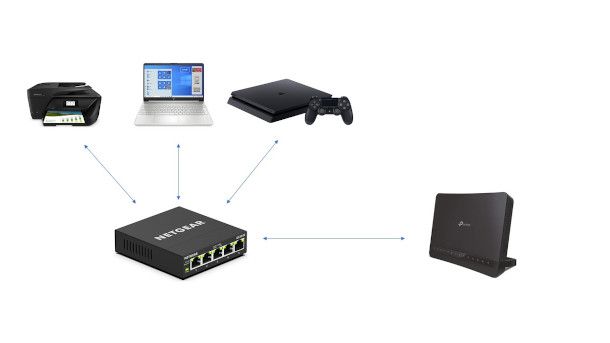
Vediamo come prima cosa, dunque, come collegare uno switch Ethernet al router. Da un punto di vista fisico, la connessione è estremamente semplice ed è sostanzialmente identica per tutti i modelli (verifica comunque sulle istruzioni di installazione del dispositivo, per sicurezza). Occorre, in linea di massima, seguire alcuni passaggi essenziali per fare in modo che il dispositivo sia riconosciuto correttamente. Prendiamo come esempio per questo tutorial lo switch gestito NETGEAR Gigabit Ethernet GS305E.
Innanzitutto, assicurati che sia posizionato in un luogo sufficientemente spazioso, in modo che il calore prodotto venga regolarmente dissipato: non chiuderlo, quindi, all’interno di un mobile, ma su una superficie piana ed esposta. Inserisci, a seguire, lo spinotto dell’alimentatore nel relativo ingresso, quindi inserisci la spina nella presa dell’elettricità: i LED del dispositivo si accenderanno e lampeggeranno momentaneamente in una prima fase di reset.
Ora è il momento di realizzare il collegamento con il router, per fare in modo che anche la connessione Internet sia condivisa con i dispositivi collegati allo switch. Utilizza un cavo Ethernet e inserisci uno dei due connettori in una delle porte libere dello switch. L’altro connettore andrà inserito, invece, in una delle porte LAN disponibili sul router.
Qui, però, è necessario aprire una parentesi proprio sulle porte: molti modelli ne hanno una dedicata al collegamento di altri apparati di rete, denominata spesso Link o Uplink, caratterizzata dalla piedinatura incrociata (caratteristica essenziale per permettere questo tipo di connessione). In altri (come quello preso in considerazione per questo tutorial) è stata implementata una particolare tecnologia, che può essere denominata Auto uplink and trade, Auto-sensing o MDI/MDIX, la quale mette in funzione automaticamente un incrocio interno sulle porte quando necessario.
In ultima analisi, se non è presente nessuna delle possibilità sopra indicate, probabilmente avrai a che fare con un modello più datato, e sarà necessario dotarsi di un cavo incrociato o crossed: sarà quest’ultimo ad avere la piedinatura invertita necessaria per realizzare il collegamento dei due apparati di rete.

C2G 0,5 m-Cavo Non schermato, Cat. 6, (UTP), Cavo di Rete Patch Crosso...

1aTTack - Cavo Ethernet LAN cat. 5 UTP incrociato con 2 porte RJ45, 5m
Successivamente, collega allo switch i dispositivi che intendi gestire con esso: prendi un cavo Ethernet e inserisci il primo connettore RJ-45 nella porta Ethernet del device e l’altra estremità a una qualsiasi delle porte dello switch: noterai che i LED inizieranno a lampeggiare, a dimostrazione che lo scambio di pacchetti sta avvenendo correttamente. Esegui la medesima operazione per tutti i dispositivi che intendi collegare allo switch.
Veniamo ora alla configurazione dello switch, che è possibile solo nei modelli gestiti. È molto importante reperire l’indirizzo IP (ovvero il codice numerico che serve a identificare un dispositivo in rete) che di norma viene assegnato dal server DHCP (tipicamente integrato nel router) per impostazione predefinita. Questo ti servirà per accedere all’apposita interfaccia tramite la quale è possibile definire le varie impostazioni e configurare le funzionalità.
Nel caso in questione, ovvero relativo al modello NETGEAR GS305E, è possibile procedere in vari modi: uno dei più comodi è quello realizzato dal produttore stesso con lo sviluppo dell’app Netgear Insight, disponibile per dispositivi Android (anche su store alternativi per i device senza servizi Google) e iPhone/iPad. Una volta installata (è sufficiente fare tap sulla dicitura Installa/Ottieni dai link sopra indicati e, se richiesto, procedere alla verifica della propria identità), avviala e fai tap sul pulsante Create New Account, quindi digita tutte le informazioni richieste nel modulo che ti viene proposto e premi sulla voce Continua.
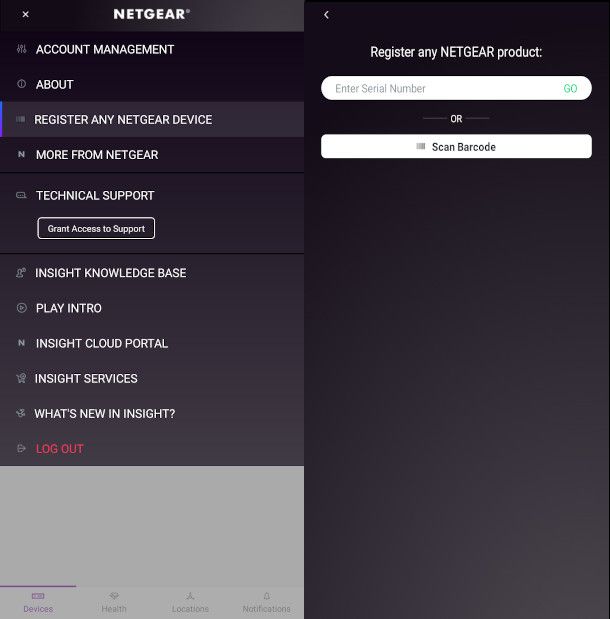
Nella schermata principale dell’app, premi poi sul pulsante ☰ collocato in alto a sinistra, quindi premi sulla voce Register any Netgear Device. Accederai a una nuova schermata nella quale saranno disponibili due opzioni: puoi digitare il numero di serie del dispositivo nel campo Enter Serial Number e premere sul pulsante Go o, in alternativa, puoi fare tap sul pulsante Scan Barcode. Quest’ultimo avvierà la fotocamera del dispositivo, con la quale dovrai inquadrare il codice a barre (tieni presente che entrambe le informazioni sono presenti su un’apposita etichetta alla base dell’apparato).
Un’ultima considerazione: per consentire all’app di rilevare l’indirizzo IP a seguito della registrazione dell’apparato, il tuo dispositivo mobile dovrà necessariamente essere collegato alla stessa rete dello switch.
In alternativa puoi sempre collegarti all’interfaccia del tuo router dove è presente un’apposita sezione dedicata alle informazioni sui dispositivi collegati. Nell’ipotesi che, invece, sia stato disinserito il DHCP sul tuo router, il modello NETGEAR Gigabit Ethernet GS305E utilizzerà l’indirizzo predefinito 192.168.0.239.
Una volta venuto in possesso dell’indirizzo IP associato al tuo switch, dovrai digitarlo nella barra degli indirizzi del tuo browser e premere Invio sulla tastiera del tuo PC. Ti verrà mostrata una schermata di autenticazione nella quale inserire la password, che al primo accesso è proprio password (ti consiglio di modificarla il prima possibile nelle impostazioni dello switch selezionando le voci Maintenance > Change Password)
Una delle funzionalità più avanzate di cui puoi usufruire con uno switch di tipo managed è l’impostazione di una VLAN (Virtual Local Area Network), facilmente accessibile dall’omonima voce del menu, che consiste in una rete fittizia di dispositivi appartenenti a una rete locale principale. Ciò permette di suddividere i dispositivi collegati in base a determinate caratteristiche. Ad esempio potresti creare una VLAN dedicata agli apparati che non devono accedere a Internet, o per un sottoinsieme di computer collegati logicamente in una specifica area di lavoro, assegnando ad essi una parte delle porte disponibili.
Un’altra configurazione molto utile, ad esempio, è quella prevista nella sezione QoS (Quality of Service), che permette di assegnare priorità nella trasmissione dei pacchetti di rete a determinate porte, alle quali sono collegati computer che svolgono un lavoro molto importante nell’ambito della tua LAN.
Le impostazioni che puoi eseguire su questo modello di switch sono davvero molte: ad esempio il controllo degli accessi all’interfaccia dello switch (tramite il percorso System > Maintenance > Access Control), o l’abilitazione del Port Mirroring (basterà cliccare sulle voci di menu System > Monitoring > Mirroring per accedervi), un particolare sistema di sicurezza che permette di convogliare il traffico di alcune porte su un’altra porta predefinita soggetta a un monitoraggio più accurato. Per maggiori dettagli ti consiglio di consultare la pagina di supporto del prodotto.
Ad ogni modo, puoi trovare impostazioni analoghe anche su altri modelli di switch: il mio è stato semplicemente un esempio pratico basato su dispositivo che conosco.
Come collegare due switch Ethernet

Potresti avere la necessità, nell’ambito delle tue attività, di aumentare ancora di più il numero di porte disponibili, per permettere il collegamento di un maggior numero di dispositivi. La tua ricerca, dunque, è incentrata su come collegare due switch Ethernet. Esistono diverse modalità per eseguire questa operazione, che puoi determinare in base alle tue specifiche esigenze e alla topologia della tua rete.
Una è quella di collegare anche il secondo switch al router, utilizzando quest’ultimo come gateway o centro di comando della rete. In questo caso le operazioni da seguire sono le stesse riportate nel capitolo precedente.
Un’altra soluzione ampiamente utilizzata è quella di collegare gli switch a cascata. I modelli di moderna concezione, come già esposto, potrebbero disporre di una specifica porta denominata Link o Uplink, che ha la piedinatura incrociata, ed è dedicata proprio alla connessione combinata di altri dispositivi di Rete.
Verifica, in alternativa, sulle specifiche del tuo switch se sia stata implementata una moderna tecnologia, denominata Auto uplink and trade, Auto-sensing o MDI/MDIX (varia in base alla casa produttrice) che mette in funzione automaticamente l’incrocio necessario.
In questi casi occorre utilizzare semplicemente un altro cavo Ethernet standard, inserendo uno dei connettori RJ45 in una delle porte sul retro dello switch secondario, quindi collegare l’altro connettore RJ45 a una delle porte sul retro (o a quella Link/Uplink) dello switch principale.
Successivamente sarà necessario inserire l’adattatore di corrente in dotazione con lo switch secondario nella presa elettrica e, a seguire, effettuare la stessa operazione per quello principale. Se non sono presenti le porte sopra indicate, dovrai dotarti anche in questo caso di un cavo Ethernet incrociato (detto anche crossed).
In qualità di affiliati Amazon, riceviamo un guadagno dagli acquisti idonei effettuati tramite i link presenti sul nostro sito.

Autore
Salvatore Aranzulla
Salvatore Aranzulla è il blogger e divulgatore informatico più letto in Italia. Noto per aver scoperto delle vulnerabilità nei siti di Google e Microsoft. Collabora con riviste di informatica e cura la rubrica tecnologica del quotidiano Il Messaggero. È il fondatore di Aranzulla.it, uno dei trenta siti più visitati d'Italia, nel quale risponde con semplicità a migliaia di dubbi di tipo informatico. Ha pubblicato per Mondadori e Mondadori Informatica.






